Win11 KB5021255离线更新补丁 官方版
Win11 KB5021255离线更新补丁是微软今早刚发布的最新补丁,用户可以升级补丁至内部版本22621 963,此次更新不仅为用户解决了可能影响任务管理器的问题,而且针对DPAPI解密进行了一定的改进,接下来本站为大家提供补丁下载。


时间:2021-10-01 14:53:43
发布者:admin
来源:当客下载站
Protel99SE是一款不错的电路制作软件。有着非常丰富的资源设计库,那你知道Protel99SE怎么画元件Protel99SE的吗?接下来我们一起往下看看Protel99SE自制元器件教程吧。
方法步骤
1、首先打开Protel99SE软件,新建一个设计数据库,再点击[文件]-[新建],设置好存储位置及文件类型,新建一个原理图库文档。
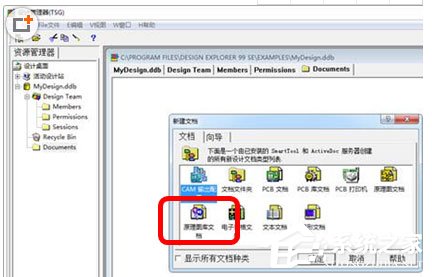
2、双击新生成的元件器库,点击菜单栏的[工具]-[新部件]就可以绘制你需要的特殊元件了。
3、先根据所要绘制的元器件来进行准确的命名,最好包括元件的型号、特殊参数等简短信息,方便之后的查询、导入。

4、选择绘图工具绘制SCH元件以及放入元件的管脚,相关快捷键介绍:“X+A”取消选中;“Tab”跳出属性;“P+P”放置元器件;“P+W”画连线;“P+B”画总线;“P+U”画总线分支线;“P+J”放置电路节点;“P+O”放置电源端口;“P+N”放置网络标号。

5、绘制好元件的外形,在适当位置放入简单的说明文字,如果是常见的元器,只需要说明相关的参数即可,相对特殊的元器件则根据用途进行详细说明。
6、绘制好需要的所有元件,点击保存就完成了该元件库的制作。
以上就是Protel99SE怎么画元件Protel99SE的全部内容,按照以上的方法操作,你就能轻松的掌握Protel99SE自制元器件教程方法了。